

Nathan E. Malpass가 마지막으로 업데이트 : July 8, 2024
WhatsApp을 사용하면 원하는 경우 채팅을 보관하거나 삭제할 수 있습니다. 문제는 보관된 채팅이 어디로 가는가입니다. 많은 사람들이 원하는 WhatsApp에서 보관된 채팅 찾기 그러나 그것이 어디에 있는지 모릅니다.
실제로 WhatsApp 계정 내에서 보관된 채팅을 찾는 것은 매우 쉽습니다. 여기에서는 빠르고 쉽게 수행하는 방법에 대해 설명합니다. 방법도 알려드리겠습니다. 컴퓨터에 WhatsApp 백업 쉬운 보관 및 보안 목적을 위해.
파트 #1: 스마트폰을 사용하여 WhatsApp에서 보관된 채팅을 찾는 방법파트 #2: WhatsApp 웹 및 데스크톱에서 스레드 보관 및 보관 취소파트 #3: KaiOS에서 스레드 보관 및 보관 취소파트 #4: WhatsApp 채팅 및 데이터를 쉽게 백업하는 방법5부: 요약하자면
찾는 방법에 대해 이야기하기 전에 WhatsApp의 보관된 채팅, 계정에서 이러한 채팅을 보관하거나 보관 취소하는 방법에 대해 이야기하겠습니다. 채팅 보관 또는 보관 취소와 관련하여 다음 사항에 유의하는 것이 중요합니다.
다음은 WhatsApp 계정에 채팅을 보관하는 방법에 대한 단계입니다.
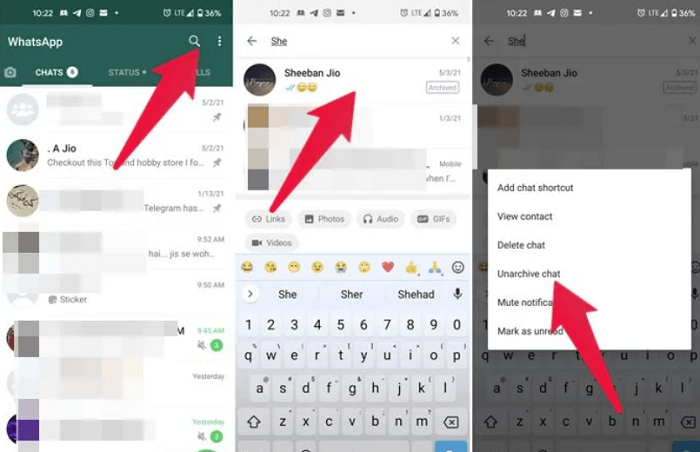
다음은 WhatsApp 플랫폼 내에 있는 모든 채팅을 보관하려는 경우 따라야 할 단계입니다.
WhatsApp에 보관한 개인 및 그룹 채팅 또는 대화를 보는 방법은 다음과 같습니다.
WhatsApp의 기본 설정은 보관된 채팅(개인 또는 그룹)이 표시되지 않거나 연락처에서 새 메시지를 수신하더라도 다시 나타나지 않는 것입니다. 이 설정을 변경할 수도 있습니다. 이렇게 하면 연락처(또는 그룹)가 귀하에게 메시지를 보냈을 때 메시지가 다시 나타나고 보관된 채팅에서 제거됩니다. 보관되지 않은 메시지는 채팅 목록 상단에 다시 나타납니다.
WhatsApp에서 보관된 채팅을 찾으려면 다음 단계를 따르세요.
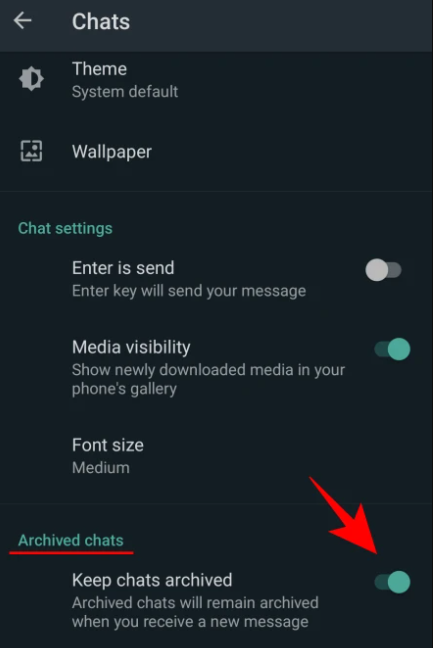
채팅을 보관할 때 WhatsApp 계정에서 채팅이 삭제되거나 제거되지 않는다는 점에 유의해야 합니다. WhatsApp의 보관 기능을 사용하면 계정 내의 대화를 적절한 방식으로 구성할 수 있습니다.
WhatsApp 웹 및 데스크톱 내에서 채팅 또는 그룹 스레드를 보관하는 방법은 다음과 같습니다.
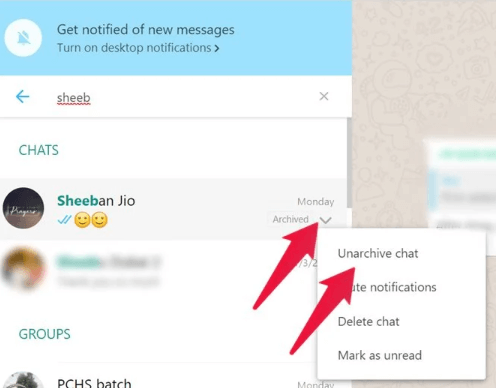
WhatsApp에서 보관된 채팅을 찾는 방법은 다음과 같습니다.
KaiOS 내에서 채팅을 보관하면 WhatsApp 계정에서 채팅이나 대화가 삭제되지 않습니다. CHATS 탭이 더 잘 보이도록 대화를 구성할 수 있습니다.
KaiOS에서는 동시에 모든 채팅을 보관하는 기능이 지원되지 않는다는 점에 유의해야 합니다. 그러나 KaiOS의 놀라운 점은 보관된 개인 및 그룹 스레드가 보관되지 않고 해당 스레드 내에서 새 메시지가 수신되면 채팅 목록의 맨 위로 전송된다는 것입니다.
KaiOS 내에서 개별 스레드 또는 그룹 채팅 메시지를 보관하는 방법은 다음과 같습니다.
KaiOS 내 WhatsApp에서 보관된 채팅을 찾는 방법은 다음과 같습니다.
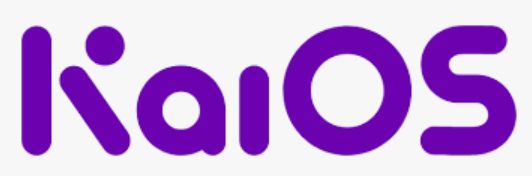
FoneDog WhatsApp Transfer를 사용하면 iOS에서 iOS로 직접 WhatsApp 메시지 전송이 가능합니다. 컴퓨터 백업에서 iPhone 또는 iPad의 WhatsApp 데이터를 복구할 수 있습니다. 모든 iPhone 모델과 모든 iOS 버전을 지원합니다. macOS 및 Windows PC 모두에 대해 제공되므로 플랫폼 호환성에 대해 걱정할 필요가 없습니다.
WhatsApp을 다른 iPhone 또는 iPad로 전송하려면, FoneDog WhatsApp 전송 유용한 응용 프로그램입니다. 데이터 손실을 방지하기 위해 WhatsApp 계정을 백업하고 원할 때마다 iOS 장치에 원하는 데이터만 복원할 수 있습니다.
다음은 도구의 주요 기능 중 일부입니다.
최고 및 최고의 WhatsApp 전송 소프트웨어 WhatsApp 데이터를 새 iPhone 또는 iPad로 옮기는 것이 좋습니다. WhatsApp 메시지, 사진, 비디오 및 음악 파일은 모두 iOS 장치 간에 이동할 수 있습니다. 전송을 시작하려면 두 장치가 모두 연결된 상태에서 컴퓨터를 클릭하기만 하면 됩니다.
FoneDog WhatsApp Transfer를 사용하여 WhatsApp 메시지를 PC에 백업하여 iPhone에서 메시지 손실을 방지할 수 있습니다. 언제든지 선택하여 WhatsApp 데이터를 백업에서 PC로 선택적으로 복원할 수 있습니다.
FoneDog WhatsApp Transfer를 사용하여 WhatsApp에서 보관된 채팅을 찾는 방법은 다음과 같습니다.

사람들은 또한 읽습니다앱 없이 WhatsApp에서 삭제된 메시지를 보는 방법은 무엇입니까?한 연락처의 삭제된 WhatsApp 메시지를 복원하는 가장 좋은 방법!
이 가이드는 WhatsApp에서 보관된 채팅을 찾는 최고의 방법을 제공합니다. 우리는 모바일 장치, WhatsApp Web, WhatsApp Desktop 및 KaiOS를 통해 채팅을 보관하고 보관 해제(찾을 수 있도록)하는 방법에 대해 이야기했습니다.
또한 데이터가 손실되지 않도록 WhatsApp 데이터를 백업하는 데 도움이 되는 도구에 대해 이야기했습니다. 우리는 FoneDog WhatsApp Transfer와 특정 단계를 사용하여 WhatsApp 데이터를 실제로 백업하는 방법에 대해 이야기했습니다.
마지막으로 FoneDog.com에서 FoneDog WhatsApp Transfer를 다운로드하여 iOS 기기 간에 데이터를 백업, 복원 및 전송할 수 있습니다. WhatsApp 데이터 손실에 대해 걱정할 필요가 없도록 오늘 주요 웹 사이트에서 도구를 얻을 수 있습니다!
코멘트 남김
Comment
Hot Articles
/
흥미있는둔한
/
단순한어려운
감사합니다! 선택은 다음과 같습니다.
우수한
평가: 4.7 / 5 ( 107 등급)